惠普1020打印机12A硒鼓加粉图整合版
hp打印机加粉图解

hp打印机加粉图解
hp打印机加粉图解
1、首先用螺丝刀拧开白色卡子的两个螺丝取下白色卡子。
2、取下显影辊(磁辊)。
3、用螺丝刀取下刮板固定螺丝,取下刮板并清理干净,粉盒里面剩余碳粉,网粉盒中注入专用添加碳粉。
5、清洁显影刮片,尤其注意清洁刮片的刀刃出产生的`积垢,否者会影响打印效果。
然后装回显影刮片,并用螺丝固定。
6、装上显影棍同时装上驱动齿轮,套在显影辊上的一个白色齿轮,最后更换计数芯片。
7/所有工作完成,尝试用手转动磁辊驱动齿轮,看看上粉是否均匀,如若不均可以适当,调整刮片的位置解决,上机测试!。
HP1020加粉图解

HP1020加粉图解---正确的2008年05月20日 12:59激打工作原理:激光打印机的工作原理是首先把电脑传来的打印信号转化为脉冲信号传送到激光器,此时充电棍已经完成对鼓芯表面均匀充电,激光器射出激光抵消鼓芯上图像部位的电荷,这样在鼓芯上形成我们看不见的静电图像,把磁辊上的碳粉通过静电原理吸附到鼓芯上,此时我们就能够用肉眼在鼓芯上观察到图像,再通过转印辊进行转印,由于转印辊上所带的电压高于鼓芯上的电压,使鼓芯上的碳粉被拉到纸张上,此时纸上已经形成了我们要打印的图文,但是碳粉是浮在纸面上的,用手就能轻轻抹去,所以要通过定影,也就是加温加压以后才能使碳粉熔化渗入纸张的纤维中,完成整个打印过程。
关键部件小知识感光鼓:是由铝制的,表面覆盖多层无毒的有机光异体,又称OPC鼓。
感光鼓最忌高温高湿和近火、多光环境,同时在清洁鼓时不良的触摸、划痕都会造成鼓面涂层的永久性伤害。
目前打印机硒鼓的寿命一般为5000张,A3的机型一般为10000张左右。
磁辊:是一个永久磁芯的金属套筒,固定在粉仓中,旋转时将碳粉吸附其上,并通过电场和磁场作用将碳粉吸附到感光鼓潜像之上。
磁辊刮板(也称小刮板):由金属架和聚氨酯刮片组成,它均匀地控制磁辊表面的碳粉量,并使碳粉摩擦带电。
清洁刮板:当感光鼓完成一次打印后,鼓表面的碳粉图像并不会100%地转印到纸上,因此,要用橡胶制的清洁刮板将上一幅图案遗留下来的残余碳粉刮去,存入废粉仓中。
如果清洁刮板老化,无法除净残余碳粉,就会使之附着到下面的页面上,出现不规则的黑色斑点和线条。
充电辊:充电辊本身被施加交流和直流两种电压,因此它具有双重功能,即给感光鼓表面充电,也能清除一次成像后的残余电位。
充电辊破损或不洁以及运作过程中电压的消耗所引起的感光鼓充、放电不足,都会造成底灰或对打印质量产生影响下面我们就介绍一下普及率很高的HP 5L/6L激光打印机硒鼓的加粉方法。
1.准备工作:碳粉一瓶(20元左右)、斜口钳、十字螺丝刀、一字螺丝刀、吹气球(皮老虎)。
打印机hp1020基本设置与如何加碳粉

6:打印纸上重复出现脏迹
• a:纸上出现间隔相等的脏迹时,可能是由 脏污或损坏的轧辊引起的。 • b:打印件上出现黑点或黑道,并换纸后仍出 现在同一位置。(硒鼓有损伤) • c:打印件上出现横\纵向条纹,并换纸后仍 出现在同一位置。(刮板有问题\硒鼓上磁 轨有损坏)
二:惠普12A硒鼓的加粉步骤
• • • • • • • • • hp1010 hp1018 hp 1020 hp 1022 hp1005 hp3050 hp3050z hp3055
三: hp88A硒鼓加粉步骤
(HP1007 HP1008 ) (Hp36AHP1505 HP1522NF)
7:激光打印机卡纸
• a:卡纸是激光打印机最常见的故障。出现这 种故障时,操作面板上指示灯会闪动,并 向主机发出一个报警信号。 • b:排除这种故障方法是只需打开机盖,取下 被卡的纸即可。 • C:卡纸的部位。进纸口,打印机内部,出 纸口。 • 但要注意,必须按进纸方向取纸,绝不可 反方向转动任何旋钮。
1:打印机没有反应
• a:发出打印命令后,打印机无反应,系统提 示打印机是否联机及电缆连接是否正常。 • b:看打印测试页是否正常;检查打印机是否 已设置为默认打印机;检查当前打印机是 否已设置为暂停打印;检查计算机的硬盘 剩余空间是否过小 。
2:输出字迹偏淡 文字脱落
• a:墨粉盒内的墨粉较少、显影辊的显影电压 偏低或墨粉未被极化带电而无法转移到感 光鼓上,都会造成打印字迹偏淡现象。 • b:室内温度是否达20摄氏度以上。 • c:热敏电阻是否接触不良或失效。 • d:看电压是否达220V。 • e:看纸张.墨粉是否太潮湿。
HP 1020 激光打印机拆机换加热膜图解(定影膜)

本帖又是用心之作,希望大家认真看完,希望大家有币的给币,没币的顶贴,您的支持和鼓励是我发帖的动力!HP1020打印机是个人及单位用得较多的激光打印机,这台机器价格合适,比较适用,用的是12A的硒鼓,粉用完了还可以继续加粉,这样可以减少一大笔费用了,这种型号的硒鼓加粉最好是全部拆散,把里面的废粉全部清理干净这样换粉后打出来的效果才是最佳的。
什么时候有空我会上传一个拆12A硒鼓的全图给大家分享。
还有就是HP102 0最容易坏的就是里面的加热膜,这里就教大家如何拆HP1020换加热膜。
拆这种机器首先得把两侧的盖子拆掉侧面一共有三个卡扣,用一字螺丝刀撬开这三个卡扣就可以拆下侧盖了一边的侧盖已经拆了,另一边的就不上图了这是另一边拆下侧盖后的电路板这根线等下会拆掉这里是拆打开硒鼓的盖,右边有一个卡子,拆这个的时候要小心,别让这小东西给跑了这就是刚才那个小东西,呵呵,拆掉那个盖子后把它上回原处,以免弄丢已经上回原处了这个就是要拆下来换加热膜的定影组件把后面的盖子拆掉这里一共有三颗螺丝左边两颗,右边一颗,右边的在里面点,要长点的螺丝刀才可以,还得磁性好的这就是右边的螺丝拔掉右侧面的线在拆线的时候要注意记一下线的走法,以免装回去的时候不记得线怎么走这个就是拆下来要换加热模的定影组件,来个多面的拍摄这个圆形的东西就是加热膜了这个就是硒鼓拆开加热膜上面的盖子这里是两边分别用两个弹簧固定的,分别取掉两个弹簧这样就完全看到加热膜了加热模上烧了几个洞右边也烧坏了拆掉上面的线加热模是个圆柱形,中间有一根轴加热膜拿出来了右边烧成这样了,肯定是不能打印的继续上传图片。
这是烧坏的加热膜,已经拆出来了用酒精或洗板水把中间的轴擦干净这是新的加热膜新的和旧的进行对比轴承上一定要加专用耐高温的硅油这是已经加了硅油的,因为油是透明的所以看不太清楚。
晒鼓加粉

惠普12A硒鼓加粉方法介绍——配有文字和图片作者:hioffice 文章来源:本站原创点击数:更新时间:2009-3-19 【字体:小大】惠普Q2612A硒鼓加粉祥细说明现在惠普Q2612A硒鼓应用的非常多,因此给12A硒鼓加粉的需求也最大,哪么如何为12a硒鼓加粉?填充墨粉时应注意什么问题?这里我们用图片及文字的形式向大家作一个仔细的介绍,希望能帮到你。
(一)分离硒鼓1、将从机器中取出的硒鼓平放于桌面上,2、取下驱动侧外盖上的两个固定螺丝钉,如下图示。
3、取下张紧弹簧,小心的收好4、感光鼓位于废粉仓一端,左手抓紧硒鼓的两侧,用右手小心的将感光鼓取出了,其最怕强光、碰撞,应小心存放。
5、将感光鼓下面的充电辊PCR小心地取下来,注意:不要用力或用溶济清洗充电辊,以免破坏表面涂层。
6、拔出固定两边支架的定位销,以便将其分开。
7、然后将感光鼓支架的两边分开,如下图示。
(二)清洁粉仓1、拿起碳粉一侧的组件,取下一个固定螺丝钉。
2、拔出外壳后,会发现一个白色的半透明的小塑料盖,加粉时取下此盖即可,。
3、抽出磁辊清空粉仓。
4、清洁后装上磁辊。
(三)灌装墨粉1、取下乳白色的加粉盖,将专用墨粉注入粉仓内。
2、盖上塑料盖。
3、装好最外边的塑料盖4、拧上螺丝,此时碳粉已经加充完毕,粉仓一侧也已复原完成。
(四)清洁废粉仓1、拿起废粉仓一边,取下定位弹簧,拧下两个螺丝,取下刮板,仔细清空废粉仓后复原。
(五)复原硒鼓将粉仓及废粉收集仓拼在一起,并将两边的定位销钉分别入位,此硒鼓即告更新成功。
当然还必须上机测试。
当测试纸面出现有规律性黑点时,证明感光鼓有损。
HP1020加粉详细图解

HP1020加粉详细图解HP1020加粉详细图解HP1020打印机的使用量非常的大,矽鼓是用HP2612A的鼓,使用量也非常的大,比如HP1010;HP1018;HP1020 PLUS都是用这个鼓。
买个原装的要400多,国产的鼓也要200多,自己买个粉加一下只要30块,所以加粉非常有必要。
下面我就找来2612加粉的详细步骤,详细大家看了都能自己加了,感谢普广出的教程。
LET'S GO1.先来看看HP1020的鼓,HP1020以及1010 1018都是用这个2612A的鼓的。
2.拆掉旁边的两个螺丝。
3.打开旁边的盖子,小心取下弹簧。
4.取下鼓芯,小心不要划伤表面。
5.取下清洁棍,可以自己清理下表面。
6.顶出销子,需要稍微用点力。
7.需要借助工具把销子拔掉。
8.鼓体就已经可以分开了。
9.拧下另外侧的螺丝。
10.拿掉盖子。
11.取出磁芯,把里面的废粉仓清理干净。
(一定要清理干净,不然影响打印质量)12.重新装上磁芯。
13.把刚刚拆掉螺丝看到的盖子拿掉,加入代用粉。
14.加好粉,盖上盖子。
15.把外面的塑料盖盖回去。
16.把外面的螺丝拧好。
继续,开始清理废粉仓17.小心取下旁边的定位弹簧。
18.拿掉鼓芯档板。
19.拧掉螺丝。
20.取下刮板,清理废粉仓。
一定要清理干净。
21.重新拧上螺丝。
22.装上清理过的清洁棍。
23.装上鼓芯。
24.钉入销子25.位置不挡住就可以了。
26.装上塑料盖。
27.拧上螺丝。
28.装上弹簧,完工了。
打印机加粉图解

1)准备好工具和硒鼓准备加粉
2)拿起硒鼓的一头,就可以看到一个铁销.
3)用小起子将这个铁销钉敲进硒鼓里,同样将另一头也敲进
4)这样,硒鼓就被分成两半
5)拿好硒鼓废粉盒
6)拆下废粉盒的两个镙丝
7)再拆下硒鼓鼓芯与充电辊,清洁废粉盒
8)将硒鼓鼓芯与充电辊上好还原
9)拿出粉盒的另一半
10)准备起子,开始拆粉盒无齿轮的一头
11)拆掉两颗镙丝,拿下盖子
12)拆下显影辊
13)加入碳粉
14)将显影辊与盖子重新上好
15)将硒鼓合起,并将铁销插入原孔中
16)清洁好硒鼓外表,加粉完成!。
HP10101020硒鼓(2612A)加粉图解
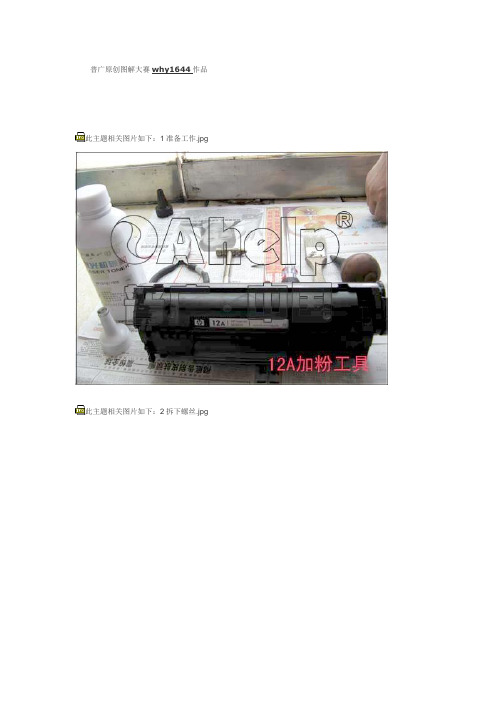
普广原创图解大赛why1644作品此主题相关图片如下:1准备工作.jpg
此主题相关图片如下:2拆下螺丝.jpg
此主题相关图片如下:3拿下侧盖板.jpg
此主题相关图片如下:4取下鼓芯小心不要刮伤鼓芯.jpg
此主题相关图片如下:5用尖嘴钳取下充电辊.jpg
此主题相关图片如下:6取下拉簧.jpg
此主题相关图片如下:7从里面打出销钉.jpg
此主题相关图片如下:8取下销钉放好.jpg
此主题相关图片如下:9拆解图.jpg
此主题相关图片如下:10拆下刮板清理废粉.jpg
此主题相关图片如下:11取下刮板.jpg
此主题相关图片如下:12废粉仓组件.jpg
此主题相关图片如下:13拆下螺丝.jpg
此主题相关图片如下:14拿下盖板不要弄坏铜簧.jpg
此主题相关图片如下:15取下磁辊.jpg
此主题相关图片如下:16粉仓拆解完毕.jpg
此主题相关图片如下:17清洁磁辊.jpg
此主题相关图片如下:18加入碳粉.jpg
此主题相关图片如下:19转动磁辊观看上粉情况这个磁辊已经磨损严重应该更换了.jpg
此主题相关图片如下:20转动磁辊内磁棒使d型柱对准盖板上的型口.jpg
此主题相关图片如下:21组装废粉仓和粉仓.jpg
此主题相关图片如下:22打入销钉.jpg
此主题相关图片如下:23清洁鼓芯.jpg
此主题相关图片如下:24装入鼓芯.jpg
此主题相关图片如下:25装上拉簧完毕.jpg。
hp1020 (HP2612A)硒鼓加粉图解解读
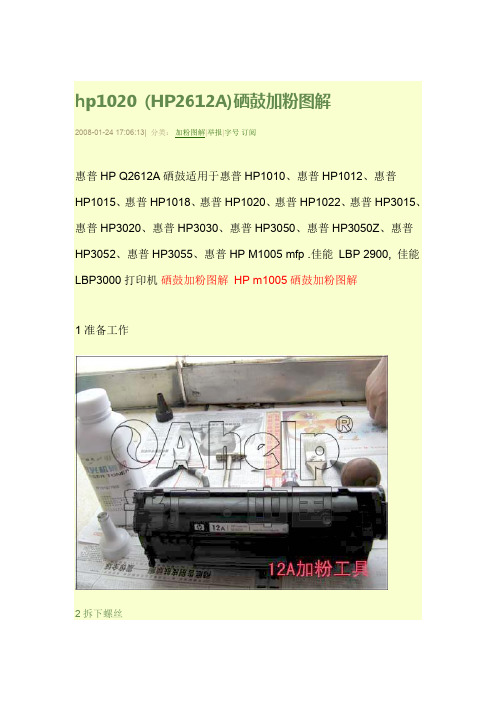
hp1020 (HP2612A)硒鼓加粉图解
2008-01-24 17:06:13| 分类:加粉图解|举报|字号订阅
惠普HP Q2612A硒鼓适用于惠普HP1010、惠普HP1012、惠普
HP1015、惠普HP1018、惠普HP1020、惠普HP1022、惠普HP3015、惠普HP3020、惠普HP3030、惠普HP3050、惠普HP3050Z、惠普HP3052、惠普HP3055、惠普HP M1005 mfp .佳能LBP 2900, 佳能LBP3000打印机硒鼓加粉图解HP m1005硒鼓加粉图解
1准备工作
2拆下螺丝
3拿下侧盖板
4取下鼓芯小心不要刮伤鼓芯
5用尖嘴钳取下充电辊.jpg
6取下拉簧
7从里面打出销钉
8取下销钉放好
9拆解图.
10拆下刮板清理废粉
11取下刮板
12废粉仓组件
13拆下螺丝
14拿下盖板不要弄坏铜簧
15取下磁辊
16粉仓拆解完毕
17清洁磁辊
18加入碳粉
19转动磁辊观看上粉情况这个磁辊已经磨损严重应该更换了
20转动磁辊内磁棒使d型柱对准盖板上的型口
21组装废粉仓和粉仓
22打入销钉
23清洁鼓芯
24装入鼓芯
25装上拉簧完毕
硒鼓加粉注意事项:一、尽量清理干净硒鼓里残余的碳粉,最好使用吸尘器或气枪清理
二、清理硒鼓重要零件(如感光鼓、充电辊、磁辊)时一定要小心避免碰伤,要使用无尘纸/布清理
三、由于碳粉颗粒体积非常微小,在灌粉时会飞散在空气中,所以要采取防护措施保护好口、鼻腔(带口罩/防护面罩/橡胶手套等
四、请使用优质碳粉,勿与其他品牌的碳粉混合使用
五、所有步骤请专业人士使用专用工具操作。
12A 硒鼓加装碳粉

办公外设系统—HP LaserJet 1020打印机12A 硒鼓加装碳粉图解
一.故障现象:HP LaserJet 1020打印机打印时纸面字体模糊、浓度浅淡,有时中间变成白色宽带没内容显示。
二.处理方法:12A 硒鼓加装碳粉,过程如下图所示。
1. 准备加装碳粉工具:大十字头螺丝刀、小一字头螺丝刀、尖嘴钳、斜口钳、斜口锥子、清粉吸嘴、粉瓶盖、12A碳粉一瓶。
2. 把硒鼓那边扣在鼓芯盖板上的螺丝取下来:
3.把硒鼓的鼓芯取下来:
4.取下充电棍:
5. 取下硒鼓两边的小铁栓(12A硒鼓特有的,88A硒鼓没这一步骤):用斜口锥子在硒鼓里面顶着小铁栓往外用力施压。
6. 小铁栓取下来后,硒鼓变成两半:
7. 取下装有废粉这边的架子:
8. 取下刮板,清理废粉仓:
9. 粉仓一边的盖子上螺丝取下来:
10. 盖子取下来(注意:一手用力按着磁轴,一手取盖子,以防磁轴掉下来):
11. 粉仓上面的塑料盖掀开:
12、选用12A碳粉:
13. 把粉倒进粉仓里面:
14. 粉加好后,装上盖板。
15.把硒鼓两半组装起来,钉上小铁栓:
16. 把充电棍擦拭干净,装上硒鼓:
17.装上鼓芯和小铁丝钩:
18. 安装盖板,锁上螺丝:
19. 硒鼓加粉完成,把硒鼓外观擦拭干净,装机测试。
hp1020硒鼓加粉图解和故障排除

hp1020硒鼓加粉图解和故障排除更新日期:2011-11-03 16:27:46 点击:304亿码硒鼓不支持大家去灌粉使用硒鼓,因为灌粉容易对人体造成伤害,同时也会损坏打印机,如网友确实需要加粉处理,来节约成本,那么请选择专业公司来做此项操作,亿码在帮客户处理加粉的同时,会对原硒鼓进行配件检测,如寿命到期的配件,我们会给予更换,以保证打印品质和寿命,同时减少因为加粉的原因而导致打印机故障的现象。
1、拆下螺丝( 鼓有两侧,其中一侧只有一个螺丝,另一侧有三个螺丝,拆下有三个螺丝的那一侧的如左图所示的两个螺丝)2、打开封装(拆下第一步的螺丝后,打开封装)如图示3、取下弹簧(取下如上图所示的右端固定鼓芯的弹簧。
)4、取下鼓芯(如图,把鼓芯左端抬起来(可以把其外端轻轻向外掰一些),再向外拉,把鼓芯取出)5、取下清洁辊(鼓芯取出后,就可看到鼓芯下面的清洁辊,用螺丝刀把其翘出来)如图示6、取出小铁销(鼓左右两端均有一个小铁销,从鼓两侧的外面就可看到,确定位置后,用一螺丝刀在鼓里面顶着,拿钳子敲击螺丝刀,把销子顶出点)如上图示,有点费事,工具应手的话很好弄。
7、拔出铁销(在鼓外侧,用尖嘴钳拔除第六步顶出的销子),另一侧的销子同样方式拔出。
如左图示8、拆开鼓体(两个销子都拔出后,轻轻掰动两面鼓体,鼓体就可分成两半)如图示以上几步事故的拆卸过程以下几步是清理粉仓,加粉的过程:9、拧下螺丝(拧下如图示的那半鼓体的螺丝)10、打开封盖(拧下第九步的螺丝后,就可把封盖打开),这时可以看到一个圆形的瓶盖。
注:后边13步加粉时就是打开这个瓶盖,放上漏斗,把粉从漏斗处加进去。
11、抽出磁辊,清空粉仓(继第十步打开封盖后,把如左图示的磁辊抽出,把剩余的粉倒出,再打开圆形的瓶盖,用电脑专用的吹风机(一般电脑城都有卖的,40-50元左右)清理一下粉仓,磁辊。
不清也没问题。
12、装上磁辊(清理完剩余的粉后,把磁辊装上。
)如图示13、加粉(参看第十步后的注:)用手按住磁辊,要不会漏粉。
hp1020激光打印机加粉图解解读
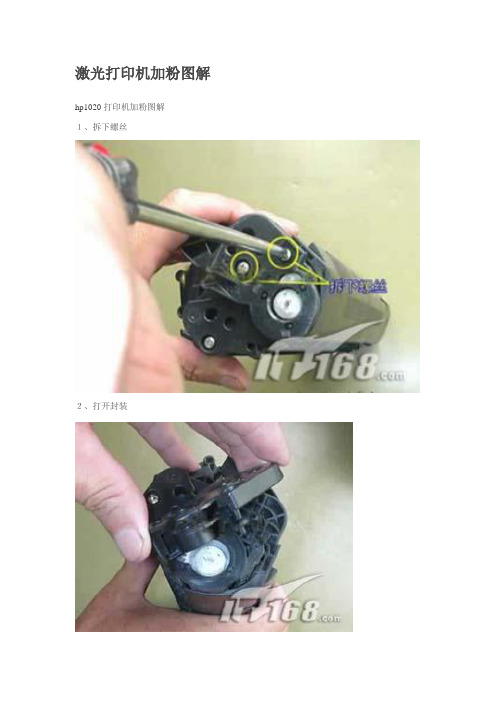
激光打印机加粉图解hp1020打印机加粉图解1、拆下螺丝2、打开封装3、取下弹簧4、取下鼓芯,请取出后用纸包好尽量不要接触强光5、取下清洁辊,用纸擦干净6、取出小铁销7、拔出铁销8、拆开鼓体9、拧下螺丝10、打开封盖11、抽出磁辊,清空粉仓12、装上磁辊13、加粉14、封盖15、封装16、拧好螺丝17、取下定位簧18、取下档板19、拧下螺丝20、清理废粉仓21、拧下螺丝22、装上清洁辊23、装上鼓芯24、钉入铁销25、拧上螺丝,装上定位弹簧,完成5L/6L激光打印硒鼓换粉图解一分离硒鼓打开机器取出硒鼓放在桌子上,首先摘下硒鼓上的一个弹簧,用斜口钳夹住一侧面金属销钉,向外用力拔出,两侧银色金属销钉拔出后可将硒鼓分成两部分,带有鼓芯一方是废粉收集件,带有磁辊一方是供粉仓。
二更换鼓芯和刮板、清理废粉将废粉收集件中灰色感光鼓两侧的白色塑料卡子上的螺丝拧掉,将白色塑料卡子向外拔出,鼓芯就可以取出来。
再把放电辊取出来,拧掉刮板上的两个螺钉拿出刮板,把废粉全部清理干净,再把刮板、放电辊、感光鼓按拆前的状态恢复好(注意鼓芯及两端的白色塑料卡子和放电辊方向不能反)。
轻轻转动鼓芯数圈,鼓面上应干干净净。
若鼓面上有残粉,应及时更换刮板。
三灌装墨粉如果您的硒鼓是没有灌过墨粉的原装硒鼓第一次灌粉,这次灌粉就不需要清理粉仓和磁辊,否则必须把粉仓和磁辊上的墨粉清理干净。
取出粉仓上的塑料盖,把天野4v/4vc墨粉摇一摇再慢慢的倒入粉仓内,盖好塑料盖,轻轻的转动磁辊数圈,磁辊应能均匀的吸附墨粉。
四组装硒鼓将供粉仓和废粉收集件按拆开时位置安装复原,插好两侧金属卡销上好小弹簧。
硒鼓装好后,应推开感光鼓挡板,向上轻转鼓芯侧面齿轮数圈,鼓面残留墨粉即被清除,装机即可使用。
准备好家伙式儿~ 开始操刀1.准备工作:碳粉一瓶(30元左右)、斜口钳、十字螺丝刀、一字螺丝刀、吹气球(皮老虎)。
2.左手拿起硒鼓,右手用斜口钳把鼓芯有齿轮一头的定位销拔出。
12A硒鼓加粉图解

惠普1020打印机12A硒鼓加粉图解(清晰版)
1 •取出待加粉硒鼓
2•准备加粉匸具和对应型号碳粉
5•分离粉仓与废粉仓活理废粉:将废粉收集件中淡蓝色感光鼓两側的金屈定位销拨出,取出感光鼓于阴暗平稳处.拿出放电矩再将刮板上的两个镣钉旋下•移去刮板,慢慢将废粉仓内废粉倒出.再把刮扳、放电規、感光鼓按原來位置复原(如需更换鼓芯、刮板此时将旧鼓芯、刮板换成新的即可)。
6・卸下侧盖灌装墨粉:将供粉件上磁眾无齿轮一侧的怨钉旋下.拿下塑料壳后可看到一个白色塑料盖. 打开此盖•将粉仓内和磁規上的墨粉全部清理干冷(如果不清理踊仏和粉仓打卬样张可能出现底灰或字迹发浅)•将磁轮装好•此时应用力按住≡⅞!t防止磁規脱离丿京位。
把激光打印机墨粉摇匀后慢慢倒入供粉仓内,盖好塑料盖,上好塑料壳(此时应注总:磁擁中轴末端上的半圆形与塑料壳上的半圆形小孔对好)• 轻轻转动磁觇侧而的齿轮数圈,使墨粉上匀C
7・卸下加粉胶盖加入相应型号的碳粉。
将供粉件和废粉收集件按拆开时位宜安装复原.插好两侧金屈卡销。
硒鼓装好后,应推开感光鼓挡板.向上轻转鼓芯侧面齿轮数圈,鼓面残留墨粉即被清除,装机即
可使用。
?复原硒鼓加粉完毕。
注总爭顶:
(I)X纸面上出现有规律的黑点•证明感光鼓已损坏•应及时见换。
(2)所加墨粉应为纯正激光机墨粉.否则会缩短硒鼓使用时间,同时污染机器。
- 1、下载文档前请自行甄别文档内容的完整性,平台不提供额外的编辑、内容补充、找答案等附加服务。
- 2、"仅部分预览"的文档,不可在线预览部分如存在完整性等问题,可反馈申请退款(可完整预览的文档不适用该条件!)。
- 3、如文档侵犯您的权益,请联系客服反馈,我们会尽快为您处理(人工客服工作时间:9:00-18:30)。
分离粉仓与废粉仓清理废粉
拧下磁辊无齿轮侧盖螺钉取下侧盖
.卸下侧盖灌装墨粉:将供粉件上磁辊无齿轮一侧的镙钉旋下,拿下塑料壳后可看到一个白色塑料盖,打开此盖,将粉仓内和磁辊上的墨粉全部清理干净(如果不清理磁辊和粉仓打印样张可能出现底灰或字迹发浅),将磁辊装好,此时应用力按住磁辊,防止磁辊脱离原位。把激光打印机墨粉摇匀后慢慢倒入供粉仓内,盖好塑料盖,上好塑料壳(此时应注意:磁辊中轴末端上的半圆形与塑料壳上的半圆形小孔对好),轻轻转动磁辊侧面的齿轮数圈,使墨粉上匀。
将粉仓和废粉仓复合,定入销钉,左右各一颗
合上盖子
拧好螺丝
装上弹簧
注意事项:
第一:如果无齿轮一边的小弹簧没有装上,打印出来的样张会全白
第二:全部装完后,应按住鼓芯慢慢转动,确保磁棍、齿轮、鼓芯之间完全咬合全部安装到位,否则上机测试机器会发出异响,严重导致打印机损坏。
第三:在取下鼓芯一次加粉时废粉可以不用清理,但是HP436、388必须得清理掉(因为这两种硒鼓的废粉仓很小)
惠普1020打印机12A硒鼓加粉图解
拿到硒鼓首先在机器上打印一张测试页(目的:直接观察硒鼓打印效果的好坏再决定是否可以去加粉)
准备加粉工具和对应型号碳粉
将硒鼓拿起,用起子拆下管鼓芯盖子上的两颗镙丝
把感光鼓无齿轮一头小弹簧取下
取出感光鼓于阴暗平稳处
取出充电辊
将硒鼓拿起,这时可以看到硒鼓里面的铁销钉.左右各一个,将废粉收集件中淡蓝色感光鼓两侧的金属定位销拨出
清理磁辊及粉仓
卸下加粉胶盖加入相应型号的碳粉。将供粉件和废粉收集件按拆开时位置安装复原,插好两侧金属卡销。硒鼓装好后,应推开感光鼓挡板,向上轻转鼓芯侧面齿轮数圈,鼓面残留墨粉即被清除,装机即可使用。复原硒鼓加粉完毕。
封盖
拧好螺丝
再将刮板上的两个镙钉旋下,移去刮板,慢慢将废粉仓内废粉倒出
再把刮板、放电辊、感光鼓按原来位置复原(如需更换鼓芯、刮板此时将旧鼓芯、刮板换成新的即可)。
